코디19 버전으로 업데이트 되었습니다. 업데이트된 실시간 티비 설정 방법: blog.projectdh.link/50
[KODI 세팅] 4. 코디 19 matrix (베타버전) 설치하기 및 실시간 티비 & vod 시청하기 (웨이브, 티빙 서비
안녕하세요! 오늘은 코디 19 베타버전을 설치하는 방법부터 실시간티비 및 vod 시청 설정을 하는 방법을 소개해드리려 합니다. 우선 11월 17일에 코디 19 베타 1 버전이 공개되었고, 12월 7일에 코디
blog.projectdh.link
저번 편에서는 KODI의 장점과 KODI로 할 수 있는 것을 소개해드렸습니다.
이번 편에서는 본격적으로 KODI를 설치하고 한글로 설정하고, 실시간 티비를 시청할 수 있는 방법을 알려드리겠습니다.
안드로이드 TV에 코디 설치하는 방법
플레이 스토어에 진입하여 검색으로 들어가서 KODI를 검색하여 선택하세요.
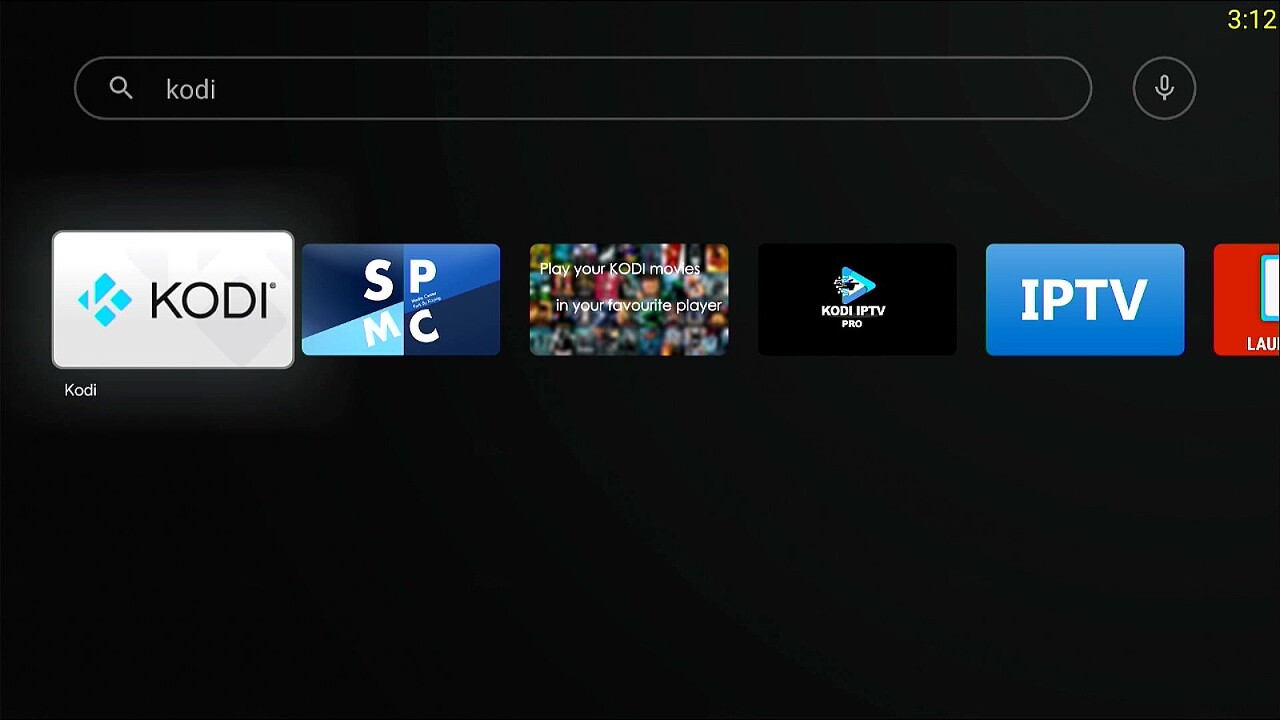
설치를 눌러줍니다. 곧 설치가 완료됩니다.

KODI에 처음 들어가면 아래와 같은 창이 뜨는데 CONTINUE를 눌러주시고요, 저장소 권한을 획득하는 내용이 뜨면 허용을 눌러주세요. (만약 거부를 누르시면 앱이 종료됩니다.)

이렇게 KODI앱을 설치 후 진입까지 성공하였습니다.
윈도우와 안드로이드 OS, IOS 사용자들도 사용 가능합니다.
윈도우 다운로드 방법은 kodi.tv 진입 후에 Download => 스크롤 후 Windows => 자신의 비트수에 맞는 프로그램 다운로드 후 설치하시면 됩니다. (보통 64비트입니다.)



모바일은 각 스토어에서 kodi 검색하시고 다운로드하시면 됩니다.
다음은 KODI 설치 후에 꼭 해야 하는 설정인 한국어로 언어 변경 방법입니다. 아래의 사진과 같이 파란색이 위치해있는 설정으로 이동 후 확인을 눌러주세요.

언어 변경을 위해 Interface로 들어가 주세요.

먼저 폰트를 교체해야 합니다. Skin => Fonts => Skin default를 Arial based로 바꿔줍니다.

다음은 언어 변경을 위해 Regional => Language에 들어가서 English를 Korean으로 바꿔줍니다. (많이 내려가야 보여요.)


이제 메인으로 나와보면 인터페이스가 한글화가 정상적으로 되어있는 모습입니다.
오늘 강좌를 여기서 끝내기만은 아쉬워서 실시간 티비 (지상파, 케이블 방송 등)를 시청하는 방법을 소개하려고 합니다.
바로 wavveM, tvingM 애드온을 이용해서 wavve와 티빙 실시간 티비를 시청하는 방법입니다. 굳이 서비스 유료결제를 하지 않더라도 웬만한 실시간 방송은 다 시청 가능합니다.
제가 지금 소개해드리는 실시간 티비 시청 방법은 국내에서만 이용 가능합니다. 왜냐하면 이러한 OTT 회사들은 해외 ip로 시청하는 것을 막아놓았기 때문입니다.
애드온 설치 후에 제대로 동작이 안 되는 건 댓글 말고 문의 게시글을 작성하셔야 합니다. 애드온 개발자는 UHD 카페 회원분이신 밤보리님입니다.
그전에 USB 메모리에 애드온들을 다운로드하여서 넣으셔야 합니다.
https://github.com/kym1088/wavveM-v18
https://github.com/kym1088/tvingM-v18
추가로 왓챠를 통해 영화를 보시는 분들을 위해 왓챠 애드온 저장소도 남겨드립니다.
https://github.com/kym1088/watchaM-v18
각 애드온 다운로드 사이트에 들어가서 Releases를 누르셔서 최신 버전으로 진입, Source code (. zip)을 누르셔서 다운로드합니다.


2020.09.09 기준으로 최신 버전 바로 다운로드할 수 있는 링크를 제공하겠습니다.
https://github.com/kym1088/wavveM-v18/archive/v1.6.1.zip
https://github.com/kym1088/tvingM-v18/archive/v1.6.1.zip
usb 메모리에 옮기시고 안드로이드 tv 셋톱박스에 꽂으시고 다음 가이드를 따라해주세요.
먼저 내 애드온에 들어갑니다. 그리고 박스 모양 이미지를 클릭해주세요.


압축 파일에서 설치를 눌러줍니다.

그러면 다음과 같은 확인창이 뜹니다. 코디 기본 설정은 외부에서 다운로드한 애드온을 설치를 막아놓았습니다. 설정 클릭 후 진입해주세요.

알 수 없는 출처 허용 누르면 다음과 같은 확인창이 뜨는데 예를 누르세요.

이제 다시 뒤로 가셔서 압축 파일에서 설치를 누르면 파일 관리자가 뜹니다. 자신이 꽂은 usb로 들어가서 애드온 설치 파일을 클릭하면 자동으로 설치가 됩니다. 설치를 끝내고 메인창으로 나오면 이렇게 애드온 3개가 보입니다.

초기 진입 시 계정 정보를 입력해야합니다. 들어가셔서 아이디, 패스워드를 채워주세요. (무료 계정, 유료계정 상관은 없습니다. 단 무료와 유료의 차이는 화질, 재생 금지 시간(15초)이 존재한다는 점입니다.)

계정 정보 입력하시고 확인 누르시고, 뒤로 가기 눌러서 메인으로 가셔서 다시 방금 계정 정보를 설정한 애드온에 들어가 보면 정상진입이 됩니다.
실시간 방송 보는 방법은 LIVE 채널에 들어가셔서 끌리는 메뉴 선택 후 채널명 클릭하면 재생이 잘 됩니다.
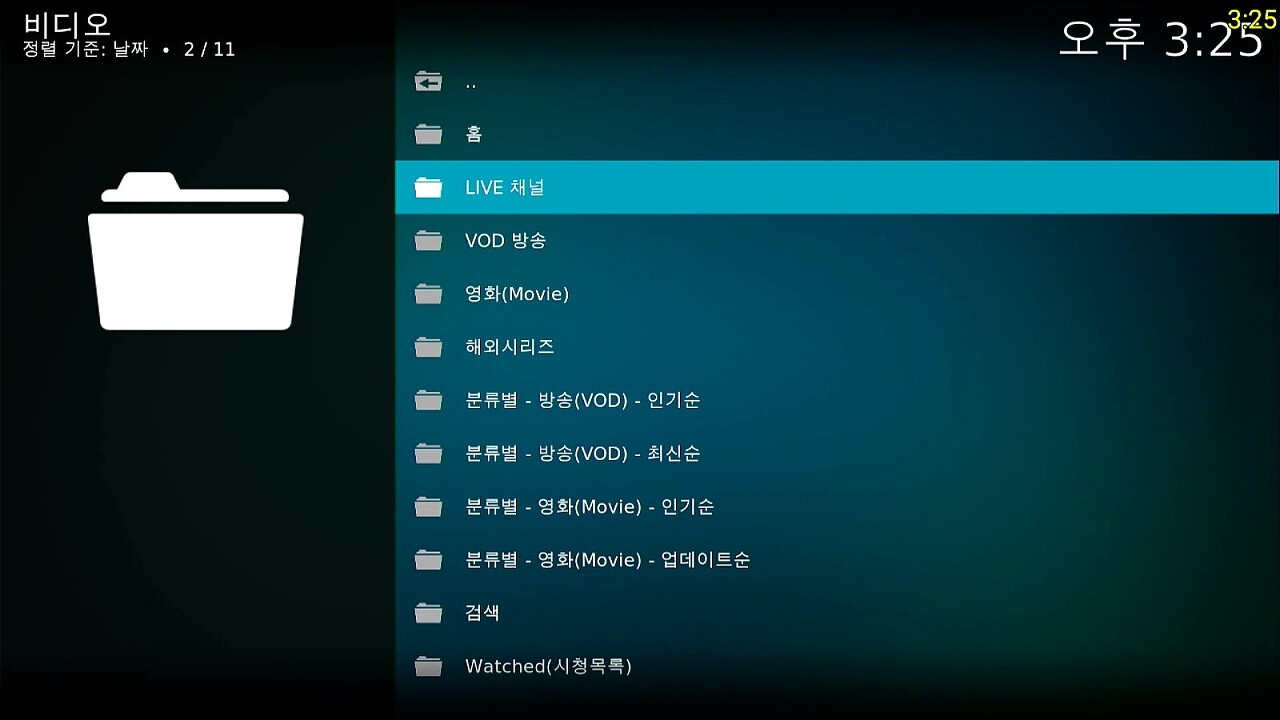
지상파를 보려면 지상파를 누르시면 됩니다. 웨이브는 주로 지상파를 볼 때 이용한다는 점 기억해주세요.

보고 싶은 채널을 클릭합니다.

아래와 같이 실시간 방송이 잘 재생됩니다

마찬가지로 티빙 애드온도 초기 진입 시 계정 정보를 입력하셔야 하고, 다 입력하셨다면 애드온에 진입해주세요.
실시간 방송 메뉴에 들어가면 이렇게 두 가지 메뉴가 존재하는데, 실시간 TV가 우리가 주로 보는 종편/케이블 방송이 있습니다. TVING TV는 심심한 분들을 들어가 보시면 되겠습니다.
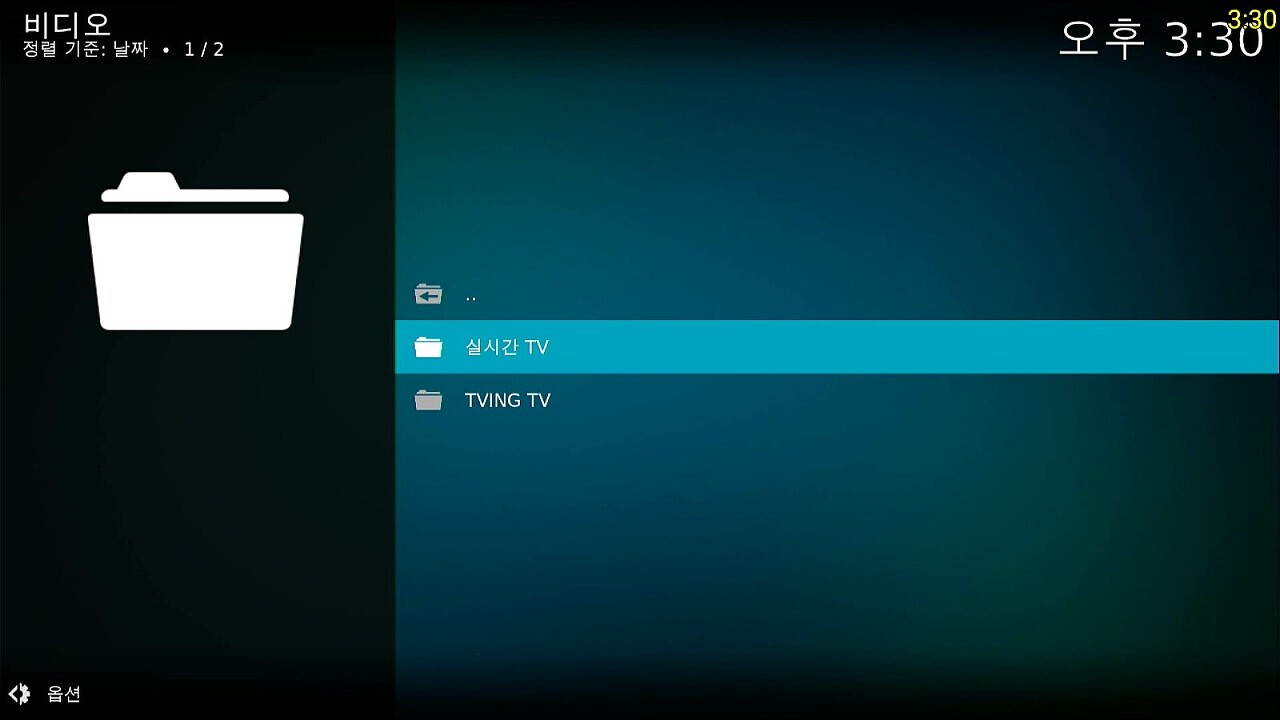
티빙은 케이블방송을 볼 때 주로 이용합니다. 저 역시 TVN, Mnet과 같은 CJ 계열 채널을 볼 때 주로 이용합니다.

왓챠 애드온 설치 후 유료 구독 중인 계정 정보 입력하시면 영화 시청도 가능합니다..
티빙 웨이브도 실시간 티비 말고도 VOD 메뉴가 있습니다. VOD는 VOD 월정액 결제를 하는 유료사용자만 가능하니 참고해주세요.
아래는 왓챠 재생 화면입니다.

오늘은 KODI 설치 및 실시간 티비 시청방법을 소개해드렸습니다. 제 가이드를 보시고 따라하신다면 충분히 설치 후 응용하실 수 있으리라 믿습니다.. 다음 편에서는 넷플릭스 애드온 다운로드 방법, 자신의 입맛대로 설정 바꾸기 (스킨 설정)를 중점으로 알려드리겠습니다. 감사합니다.
'강좌 > KODI' 카테고리의 다른 글
| 코디 (kodi)에서 프로야구를 무료로 시청하는 방법 (그것도 초고화질로) (0) | 2021.05.21 |
|---|---|
| [KODI 강좌] 5. TubeCast와 Yatse 활용하기 (0) | 2021.01.17 |
| [KODI 세팅] 4. 코디 19 matrix 설치하기 및 실시간 티비 & vod 시청하기 (웨이브, 티빙 서비스 (3) | 2020.12.17 |
| [KODI 기초강좌] 3. KODI에서 SFTP 애드온 사용하기 (0) | 2020.10.16 |
| [KODI 기초강좌] 1. KODI (코디) 에 대해 알아보자. (2) | 2020.08.21 |




댓글